Как сделать курсор в ворде видимым
Обновлено: 07.07.2024
Текстовый курсор, или каретки , обычно находится в видимой форме в приложениях в начале его цикла отображения. Затем он переходит в мигающую последовательность, как только вы перестанете перемещать ее с помощью клавиш со стрелками или ввода. Тем не менее, в Word 2011 я постоянно разочаровываюсь, потому что курсор исчезает или по умолчанию отображается невидимое состояние мигающей последовательности, пока я набираю или перемещаю его. Это затрудняет редактирование текста без использования мыши. Когда я пишу этот пост и продолжаю возвращаться к слову, я замечаю, что кажется неустойчивым относительно того, какое поведение оно действует. Я думаю, что он остается в том состоянии, в котором он был последним, что в 50% случаев невидимо.
С тех пор я изменил скорость мигания до 200 мс через изменение значения по умолчанию в файле plist Word . Это немного помогает в моем расстройстве, но поведение действительно нуждается в исправлении.
Обновление 2014-09-02
Это не проблема в документах, созданных локально. Кажется, это проблема с документами, которые я получил из других источников, вполне возможно, из других операционных систем.
3 ответа
Я заметил проблему, когда я попытался работать над созданным мной документом, работающим на ПК с использованием Windows 8. Таким образом, ваша теория в операционных системах может быть действительной.
Я открыл пустой документ и скопировал содержимое из дисфункционального и вуаля . мой курсор вернулся.
В моем случае копия /вставка документа не работала. Но после нескольких попыток я нашел обходное решение:
Переместите указатель мыши за пределы области таблицы!
Да, я знаю, это звучит странно. Но если я использую стрелки клавиатуры, чтобы переместить курсор в ячейку таблицы, в то время как указатель мыши находится в внутри этой таблицы, курсор будет досадно начинать исчезать.
Это похоже на значок Move , появляющийся в верхнем левом углу таблицы, когда вы перемещаетесь указателем мыши, который продолжает включать /выключать, когда вы используете клавиатуру.
Кстати, я использую Word 2011 v14.4.8 (последнее на данный момент).
У меня была такая же проблема, но она была легко решена. Вероятно, вы используете расширение .docx, если вы сохраните его в формате .doc, и проблема будет решена. Я не тестировал, но думаю, что он будет работать, если ваш исходный файл является .doc-форматом, и вы сохраните его как .docx.
Похожие вопросы
Популярные теги
Указатель курсора стал для нас уже настолько привычным инструментом работы, что мы понимаем всю его значимость, только когда он зависает или перестает отображаться на главном экране. С исчезновением курсора легко довольно быстро выйти из себя – работать в таком режиме неудобно и тяжело.
Но может быть сразу несколько причин исчезновения указателя мыши в Windows 10, в том числе обновление программного обеспечения, разблокировка экрана после долгих часов бездействия, выход компьютера из спящего режима, случайное отключение самого манипулятора или простое обновление Windows.
Иногда курсор исчезает при работе в Google Chrome, что потребует заново открывать все вкладки после перезапуска браузера. Какие-то люди решают проблему с помощью сенсорного экрана или стилуса для работы с активной поверхностью. Но это никак не может считаться универсальным подходом. Мы предлагаем вам ознакомиться с некоторыми быстрыми решениями, которые помогут вернуть исчезнувший указатель мыши.
Совет 1. Попробуйте использовать комбинации быстрых клавиш
Причиной исчезновения курсора могла стать некорректная установка Windows 10. Но на помощь тогда придут некоторые комбинации с участием функциональных клавиш. Попробуйте нажать Fn + F3, Fn + F9 или Fn + F11. Это может вернуть курсор обратно на экран.
Совет 2. Попробуйте другую мышь
Попросите кого-нибудь одолжить вам ненадолго свою мышь для проверки состояния вашего собственного устройства. С помощью временной замены удастся понять, кроется ли проблема в самой аппаратуре или заключается во внутренних драйверах системы. Если ваша мышь была подключена через Bluetooth, рекомендуется проверить, не мешает ли другое устройство с аналогичным беспроводным типом передачи данных.
Совет 3. Обновите драйвера
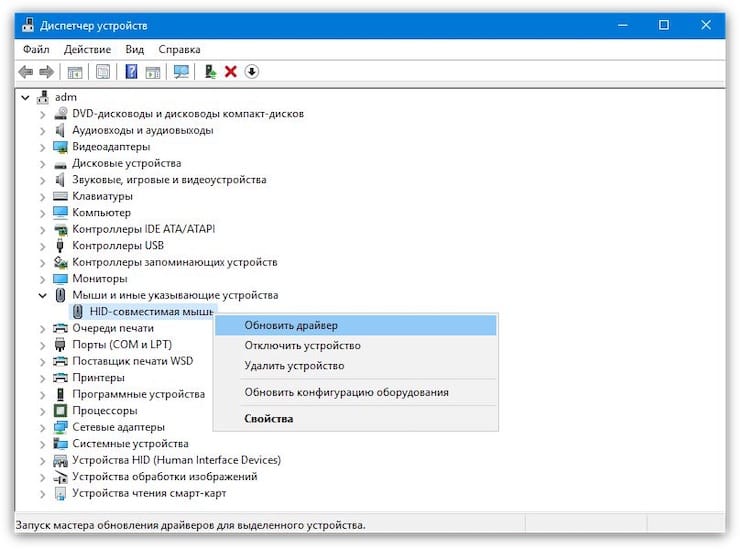
Совет 4. Отключение конфликтующих устройств
Различные одновременно подключенные к ПК устройства иногда конфликтуют между собой. Это может стать причиной исчезновения курсора. Просто отключите все, что можно от компьютера: USB-устройства, клавиатуру, принтер и т.д. Затем выключите компьютер и загрузите его снова. После этого снова подключите к ПК мышь и проверьте ее работоспособность.
Совет 5. Запустите проверку на вирусы
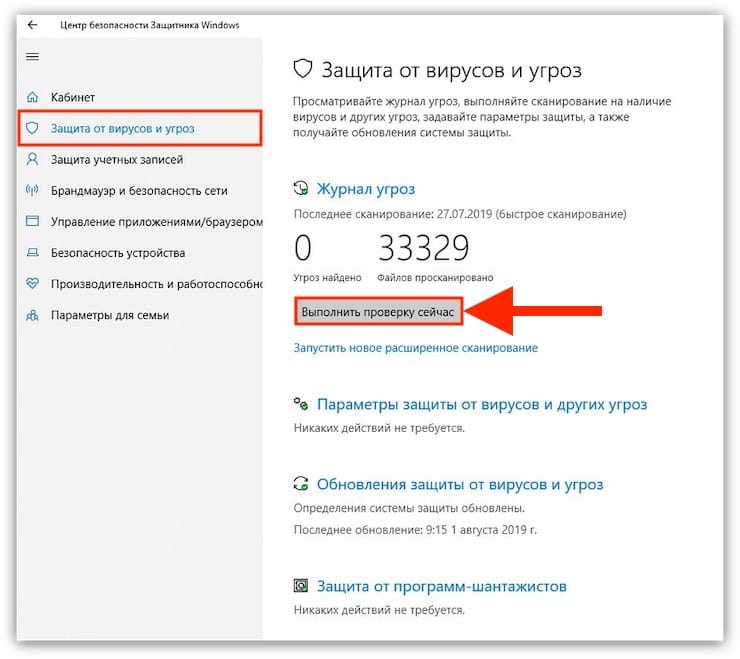
Как управлять курсором в Windows при помощи клавиатуры
Убедитесь, что вы выполнили все наши советы для устранения неполадок в работе компьютера, связанных с исчезновением курсора мыши в Windows 10. Но если это не помогло, а необходимо срочно поработать с помощью одной лишь клавиатуры, то и для данного случая есть несколько советов:
- Если ваша клавиатура работает без проблем, то доступ к различным пунктам меню можно осуществить с помощью клавиши Tab. Для перемещения вверх и вниз можно задействовать клавиши курсора. Остается лишь нажать Enter и выбрать отмеченную позицию.
С помощью комбинации клавиш Alt + F4 можно закрыть текущее открытое окно.
Возможно, вы случайно переместили указатель с экрана. Это легко сделать, используя мышь или случайно ударив ее рукой или локтем при наборе текста. Чтобы определить, является ли это причиной, наведите курсор мыши на коврик для мыши и посмотрите на экран. Если курсор находился за пределами экрана, он будет отображаться при перемещении мыши.
Причины и пути решения

Способ 1: простые решения
- Поменяйте батарейки на заведомо рабочие.
- Перезагрузите компьютер.
- Подключите мышь к другому ноутбуку. Если проблемы нет, то попробуйте вернуть её на свой ПК, но в другой USB-порт.
- Неполадка может быть связана с перетёртым проводом. В этом случае курсор может почему-то неожиданно пропасть или вернуться, без какой-либо системы. В этом случае нужен ремонт мыши.
- На ноутбуке без мыши должен быть включен тачпад. Иначе указатель может пропасть. Вернуть его можно, нажав комбинацию Fn + F-клавишу, на которой изображён тачпад.



- Отключите антивирусную программу. Иногда при обновлении они могут скрывать мышь.
- Если у вас пропадает курсор мыши в Яндекс браузере или другом просмотрщике интернета, то удалите все расширения, отключите аппаратное ускорение браузера, перезапустите программу или смените сайт в браузере. Один из этих способов должен помочь.
Способ 2: обновить драйвера
Если пропала мышка на ноутбуке, способ как вернуть её – это установить новую версию драйвера. Для этого:
- зайдите на сайт производителя девайса;
- найдите свою модель;
- скачайте и установите последний драйвер;
- перезагрузите ПК.
Способ 3: системный реестр
Если другие способы не помогли, то необходимо обнулить состояние указателя в реестре. Все манипуляции с ним необходимо выполнять по чёткой инструкции. Желательно произвести его резервное сохранение перед изменениями.
- Нажмите Win + R.
- Введите regedit.
- Раскройте следующий каталог:

- Дважды кликните на EnableCursorSuppression и обнулите его.

Данная инструкция может помочь, если пропал курсор мыши в Windows 10 или в Windows 7.
Способ 4: командная строка
- Вызовите командную строку: Win+R, затем cmd.
- Выполните команду sfc /scannow, затем перезагрузите ПК.
- Если это не помогло, то снова откройте командную строку.
- Введите в ней:

Способ 5: как вернуть курсор в Mac
На Макбуке курсор пропадает чаще всего из-за нехватки ресурсов – вычислительной мощи процессора или оперативной памяти. Полностью восстановит его работу перезагрузка ноутбука. Но для этого придётся полностью остановить рабочий процесс. Поэтому существуют другие варианты:
- Переключиться между окнами с помощью Command+Tab.
- Открыть меню принудительного завершения приложений, зажав Command+Option+Escape. Никакую программу завершать не придётся – курсор сам появится.

- Перейти в установки монитора и сместить ползунок размера курсора. Затем можно вернуть его в прежнее положение.
- Закрыть программу, с которой началась проблема, при помощи Command+Q.
Теперь вы знаете, что делать если пропал курсор мыши. С помощью такой полной инструкции вы обязательно сможете его вернуть. Но если ничего не помогает, то сбой глубже, чем кажется. Если на ПК не работает ни одна мышка, то вероятнее всего нужно переустановить операционную систему. К счастью, такое развитие событий бывает довольно редко, и вы сможете устранить проблему без таких радикальных действий.
Meaning of Cursor disappearing while typing?
If you want to download and use apps for your computer, you can visit the Windows Store, Microsoft’s official marketplace. There are a number of apps to choose from and download anytime. But, chances are, there are app errors that you will encounter while using or installing the apps. Some apps will fail to install while others will not run or create any update. Other apps will simply crash. Still, there are also fixes to resolve the issues. You can clear your cache, run a troubleshooter or reset the apps. The idea is not to panic when you encounter an app error. An easy fix will often help.
1 Тема от nekadabra 24.03.2016 15:58:08
Тема: Курсор перестал мигать и начал пропадать
Перестал мигать курсор в Word на маке. А иногда вообще пропадает. Крайне неудобно. Проблема касается только Word, во всем маке все нормально. Проблема наблюдается во всех документах, даже при создание нового файла Word. Час уже ищу решение проблемы в поисковике, не могу найти. Версия 15.17.1 для Mac OS.
2 Ответ от nekadabra 24.03.2016 16:04:52
Все, решилось)) Перезагрузка Word помогла)) Вот бывает же, простые решения приходят на ум последними))
Скрытый указатель
Causes of Cursor disappearing while typing?
Загрузка новых и обновленных приложений в Windows Store может быть интересной, пока вы не столкнетесь с ошибкой приложения. К счастью, существует несколько способов устранения этих ошибок. Простым способом является проверка настроек времени и даты. Зачастую обновления не работают, потому что ваше время и дата неверны.
Если он все еще не работает, попробуйте выполнить следующие другие исправления:
- Сбросьте свой кэш Windows Store с помощью команды WSRESET
- Удаление временных файлов
- Используйте средство устранения неполадок приложений Windows Store для сканирования и обнаружения проблем
- Очистить кеш-память
- Сбросьте компоненты Windows Update
- Редактирование реестра для ошибок подключения
- Перерегистрируйте Windows Store
Подключение или батарея
Использование беспроводной мыши имеет много преимуществ, но иногда мышь перестает работать. В этом случае вы можете не увидеть курсор. Как правило, эта проблема является результатом плохого соединения или разряженной батареи. Дважды проверьте разъем USB, связанный с вашей мышью, и убедитесь, что он плотно прижат к порту компьютера. Кроме того, удалите старые батареи из мыши и замените их новыми.
Плохие водители
Если Вы работаете в Word впервые, необходимо изучить основы работы с текстом, т.е. как набирать, правильно оформлять и редактировать текст.
Использование курсора при вводе текста
Курсор – это мигающая вертикальная черта в документе. Он указывает на то, где будет появляться вводимый текст. Курсор можно использовать множеством способов:
1. Новый документ. При открытии нового документа курсор находится в верхнем левом углу страницы:



4. Перемещение курсора вручную. После того как Вы начали вводить текст, можно воспользоваться мышкой, чтобы переместить курсор в нужную точку документа. Для этого щелкните мышкой в любом месте текста:

Выделение текста
Перед применением форматирования к тексту, его необходимо выделить.
- Установите курсор в начале текста, который нужно выделить.
- Нажмите левую кнопку мышки и, удерживая ее, перемещайте мышь над текстом, который нужно выделить.
- Отпустите кнопку мыши. Вы выделили текст. Этот текст будет показан выделенным блоком:


В Word существуют несколько приемов для быстрого выделения. Двойной щелчок мыши позволяет выделить текущее слово, тройной – весь абзац. Также можно выделить весь текст в документе, нажав сочетание клавиш Ctrl+A.
Удаление текста
Существует несколько способов удаления текста:
Если Вы выделите текст и начнете печатать, выделенный текст удалится и будет замещен новым.
Столкнулся с проблемой на компьютере моего дедушки :) Да он крут, скоро блог ему сделаю, будет постить.
Вобщем он что-то нажал (с его слов) после этого изменился мигающий в ворде курсор (не курсор мыши с ним как раз все в порядке и я его пробовал менять, а именно курсор Ворда, за которым набирается текст). К конкретному документу проблема отношения не имеет так как документ с проблемой скинул себе у меня все в порядке.
Пробовал стили сбрасывать так как там стили к тексту были применены, но изменений нет. Размер шрифта там где мигающий курсор проверил сразу - Times New Roman 12. То есть проблем с размером шрифта нет. В общем какая то чушь.
Оказалось он нажал Ctrl и колёсико мышки - курсорчик в MS Word ушёл в точку. Зашел к нему через VNC нажал Ctrl + Колесо мыши и точка снова переродилась в курсор. Если на мышке нет колесика то спасет пересоздание файла Normal.dot.
Комментарии
Спасибо огромное, помогло.
Thanks)) спева даже не заметил, что вместо курсора точка.
вместо курсора значок похожий на Пи – как избавиться
Очень помогло, спасибо!
Наталье: у Вас, похоже, просто включено отображение непечатных символов. Найдите на панели инструментов кнопку с таким же знаком “пи” и отключите её.
БОЛЬШОЕ СПАСИБО, ПОМОГЛО
Спасибо за помощь! Сработало!
Спасибо огромное с курсором в Word.
Спасибо большое! Помогло колесико =)
Спасибо,спасибо,спасибо весь день на работе мучилась теперь буду знать
Век живи – век учись!
Читайте также:

